هل يفقد جهاز Samsung Galaxy جميع البيانات بسبب إعادة ضبط المصنع؟ لا تقلق، بعد قراءة هذا الدليل التفصيلي لاستعادة البيانات، سيتم استرداد بياناتك المهمة من هاتف Samsung بعد إعادة ضبط المصنع. سأريك كيف.
عندما تستمتع بهاتف Samsung Galaxy الخاص بك، انحشرت شاشة الهاتف فجأة، ومن ثم تسببت العملية العشوائية في اختفاء تاريخ هاتفك تمامًا. جميع ملفات العمل الهامة الخاصة بك، رسائلك، جهات اتصالك، صورك، مقاطع الفيديو الخاصة بك وما إلى ذلك الآن لا يمكن العثور عليها على هاتف Samsung Galaxy الخاص بك، وتشعر بالارتباك الشديد، ثم تبحث في الإنترنت فقط لتجد أنه قد تم النقر فوق إعادة ضبط المصنع على هاتفك بواسطتك.
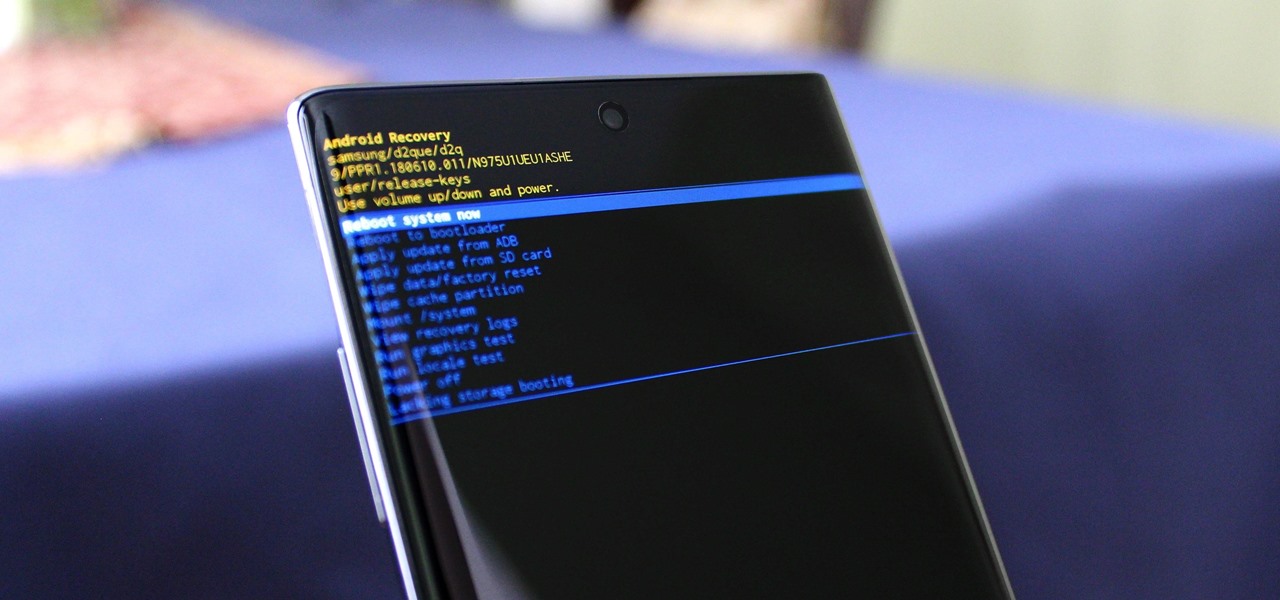
إذن ما هو إعادة ضبط المصنع؟
إعادة ضبط المصنع هي نوع من الحالة التي تعيد هاتفك إلى الحالة الأولية. تم تعيين هذه الحالة الأولية من قبل الشركة المصنعة في المصنع، وهو ما يسمى إعادة ضبط المصنع، والمعروف أيضًا باسم إعادة التعيين الرئيسية أو إعادة التعيين الثابت. عندما تم ضبط المصنع للهاتف ماذا يعني؟ وهذا يعني حذف جميع بياناتك وإعداداتك وتطبيقاتك. يمكن أن تحدث إعادة ضبط المصنع في بعض الأحيان عند فشل المعدات أو هجمات الفيروسات أو تعطل البرامج. يحدث هذا الموقف أيضًا عادةً في بيع الهواتف المحمولة المستعملة، حيث يقوم الأشخاص بإزالة جميع بياناتهم الشخصية وبيعها للآخرين.
على الرغم من أن هذا يبدو خطيرا، إلا أن هناك في الواقع حلولا. ستزودك هذه المقالة بثلاث طرق لاستعادة البيانات، كما ستقدم لك نصائح حول النسخ الاحتياطي للبيانات. متابعة.
الخطوط العريضة للطريقة
الطريقة الأولى: استرداد البيانات من إعادة ضبط المصنع لجهاز Samsung Galaxy باستخدام حساب Google .
الطريقة الثانية: استرداد البيانات من إعادة ضبط المصنع لجهاز Samsung Galaxy باستخدام Samsung Smart Switch
الطريقة الثالثة: استرداد البيانات من إعادة ضبط المصنع لجهاز Samsung Galaxy باستخدام Samsung Date Recovery (مستحسن)
نصائح: كيفية عمل نسخة احتياطية لجهاز Samsung Galaxy الخاص بك .
الطريقة الأولى: استعادة البيانات من إعادة ضبط المصنع لجهاز Samsung Galaxy باستخدام حساب Google
إنها عادة جيدة للعديد من الأشخاص استخدام حسابات Google لإجراء نسخ احتياطي لبيانات Samsung Galaxy الخاصة بهم. لأنه بعد فقدان البيانات، لا يزال بإمكانك استعادة بياناتك الاحتياطية بهذه الطريقة. وعادةً ما يتطلب الأمر فقط هاتفًا محمولًا بسيطًا للقيام بذلك.
الخطوة 1: افتح Google Drive في متصفح Samsung Galaxy الخاص بك.
الخطوة 2: ثم قم بتسجيل الدخول إلى حساب Google الخاص بك. بالطبع، يجب أن يكون المعرف هو نفسه الذي استخدمته لإجراء نسخة احتياطية لـ Samsung Date.
الخطوة 3: بعد ذلك، قم بمعاينة وتحديد تاريخ النسخة الاحتياطية الذي تريد استعادته.
الخطوة 4: أخيرًا، اضغط على زر "تنزيل" الموجود على الشاشة. ثم سيتم تنزيل التاريخ الذي قمت باستعادته الآن على جهاز Samsung Galaxy الخاص بك.
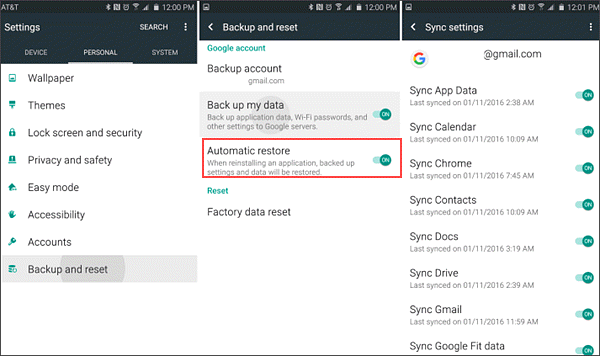
الطريقة الثانية: استرداد البيانات من إعادة ضبط المصنع لجهاز Samsung باستخدام Samsung Smart Switch
إذا قمت بالفعل بعمل نسخة احتياطية لهاتفك، فستكون الأمور أسهل بكثير. لأنه يمكنك استرداد بيانات Samsung Galaxy من خلال الطرق الرسمية التي يوفرها Samsung Smart Switch. يتيح لك النسخ الاحتياطي لبياناتك العودة بسرعة إلى البيانات الأصلية في حالة فقدان البيانات أو فشل البرامج أو مشاكل أخرى. بهذه الطريقة، لم يعد هناك ما يدعوك للقلق بشأن فقدان البيانات أو تلفها. لذا، إذا لم تكن قد قمت بعمل نسخة احتياطية لبياناتك بعد، فقم بذلك الآن!
الخطوة 1: قم بتشغيل برنامج Samsung Smart Switch على متصفح الكمبيوتر الخاص بك.
الخطوة 2: قم بتوصيل جهاز Samsung Galaxy بالكمبيوتر باستخدام كابل USB.
الخطوة 3: بمجرد الاتصال، انقر فوق خيار "السماح" ثم اضغط على زر "استعادة" على الشاشة.
الخطوة 4: انقر فوق "تحديد النسخة الاحتياطية لبياناتك" وبعد ذلك يمكنك اختيار التاريخ الذي تريد استرداده.
الخطوة 5: أخيرًا، انقر فوق "استعادة الآن" لبدء عملية استرداد التاريخ.
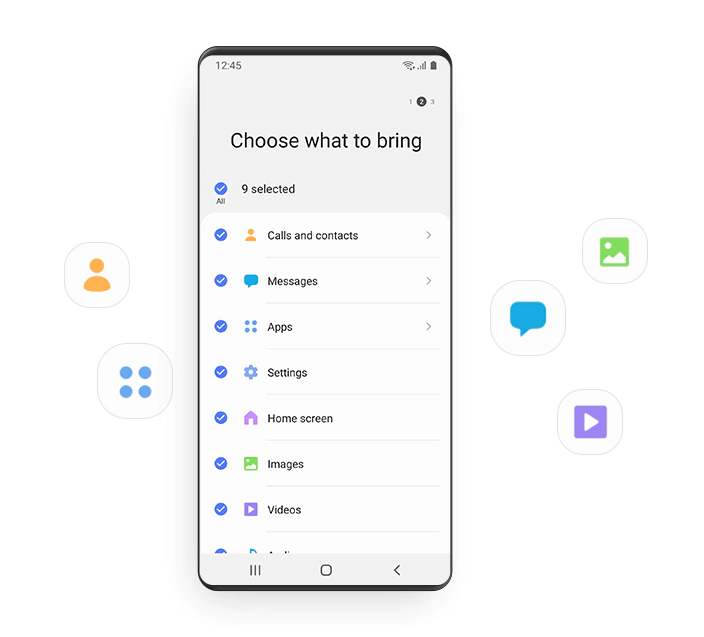
الطريقة الثالثة: استرداد البيانات من إعادة ضبط المصنع لـ Samsung باستخدام Samsung Date Recovery
تعد Samsung Date Recovery واحدة من أكثر الطرق الموصى بها من بين هذه الطرق الثلاث، لأنها ليست آمنة وفعالة فحسب، بل يمكنها أيضًا استعادة بياناتك مباشرة، حتى لو لم يتم نسخ بياناتك احتياطيًا. بالإضافة إلى ذلك، يمكنه التعامل مع مجموعة متنوعة من حالات فقدان البيانات والتعامل معها.
كما نعلم جميعًا، فإن إعادة ضبط المصنع تهدف إلى إزالة جميع بيانات هاتفك المحمول، وهو أمر مقلق للغاية. لأنه من الصعب جدًا استعادة بياناتنا السابقة بالكامل، ناهيك عن تلك البيانات بدون نسخة احتياطية. ولكن باستخدام Samsung Date Recovery لاستعادة البيانات من إعادة ضبط المصنع، يمكن لجهاز Samsung Galaxy استرداد بياناتك بالكامل لأنه يحتوي على وضعين - وضع المسح السريع ووضع المسح العميق لكي نختار من بينها. يمكن أن يساعدنا وضع المسح العميق في استعادة جميع بيانات Samsung Galaxy.
النماذج المدعومة:
- سامسونج جالاكسي Z Flip5/Z Flip4/Z Flip3/Z Flip2/Z Flip/Z Fold5/Z Fold4/Z Fold3/Z Fold2/Z Fold/S23 Ultra.
- سامسونج جالاكسي S23+/S23/S22 Ultra/S22+/S22/S21 Ultra/S21+/S21/S20 FE/S20 Ultra/S20+/S20/S10+/S10e/S10 Lite/S10/S9/S8/S7/S7 edge/S7 نشط /S6/S6 edge/S6 edge+/S6 نشط.
- سامسونج جالاكسي نوت20 ألترا/نوت20/نوت20+/نوت10/نوت10+/نوت9/نوت 8/نوت7/نوت5/نوت إيدج/نوت4/نوت3/نوت.
- سامسونج جالاكسي A71/A52/A51/A50/A42/A32/A21/A20/A12/A11/A10e/A02s/A01 ، إلخ.
حان الوقت الآن لاتباع التعليمات لاستعادة تاريخ Samsung Galaxy المهم الخاص بك.
الخطوة 1: تنزيل البرنامج وتثبيته وتشغيله.
الخطوة 2: انقر فوق الزر "Android Data Recovery" الموجود على الصفحة الرئيسية للبرنامج. ثم قم بتوصيل جهاز Samsung Galaxy بالكمبيوتر.

الخطوة 3: يرجى النقر على "موافق" على الشاشة لتأكيد اسم جهازك.


الخطوة 4: بعد ذلك، سيبدأ النظام في العمل وفحص بيانات Samsung Galaxy الخاصة بك.

الخطوة 5: حدد ومعاينة التاريخ الذي تريد استرداده. وانقر على زر "استرداد". إذا اكتملت العملية، فسيتم حفظ التاريخ على جهاز الكمبيوتر الخاص بك.

نصائح: كيفية عمل نسخة احتياطية لجهاز Samsung Galaxy الخاص بك
من المهم جدًا إتقان كيفية استعادة طرق البيانات. ولكن من المهم أيضًا معرفة كيفية عمل نسخة احتياطية لبيانات Samsung Galaxy الخاصة بك. لأن هذا يحدد مدى أمان بياناتك المستقبلية. يساعد النسخ الاحتياطي المنتظم للبيانات على أمن البيانات، وهذه العملية ليست مرهقة حيث تستغرق بضع دقائق فقط لضمان أمان بياناتك. لما لا تجرب؟
Samsung Date Recovery هو البرنامج المستخدم لعمل نسخة احتياطية من البيانات. نعم! لا يستطيع هذا البرنامج استعادة البيانات فحسب، بل يساعدك أيضًا على نسخ البيانات احتياطيًا. إنه حقًا برنامج متعدد الوظائف.
الخطوة 1: افتح Samsung Date Recovery على جهاز الكمبيوتر الخاص بك.

الخطوة 2: حدد خيار "النسخ الاحتياطي واستعادة بيانات Android" على الصفحة الرئيسية وقم بتوصيل جهاز Samsung Galaxy الخاص بك بالكمبيوتر.
الخطوة 3: بعد ذلك، حدد "النسخ الاحتياطي لبيانات الجهاز" أو "النسخ الاحتياطي بنقرة واحدة". يمكن لكل منهما إجراء نسخ احتياطي للتاريخ، لذا يكفي تحديد أحدهما.

الخطوة 4: اختر البيانات من جهاز Samsung Galaxy الخاص بك. إذا كنت تريد تأكيد المعاينة متاحة. ثم انقر فوق "ابدأ" لعمل نسخة احتياطية من تاريخك.

خاتمة
تشتهر سامسونج بهواتفها الذكية المبتكرة، ولكن إعادة ضبط المصنع عن طريق الخطأ يمكن أن تؤدي إلى فقدان البيانات، وهو أمر محبط للغاية. الخبر الإيجابي هو أنه يمكنك استرداد البيانات بعد إعادة ضبط المصنع لجهاز Samsung Galaxy أو أي طراز آخر من طراز Samsung. إذا كنت تتساءل عن كيفية استعادة الصور المحذوفة بعد إعادة ضبط هاتف سامسونج الخاص بك، فلديك الآن الحل. باستخدام الأداة المناسبة، يمكنك استعادة البيانات المفقودة. ومع ذلك، تجدر الإشارة إلى أن استعادة البيانات من وحدة التخزين الداخلية لجهاز Android يمكن أن تكون مهمة صعبة، حتى مع برامج استعادة البيانات عالية المستوى.





